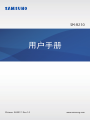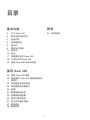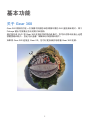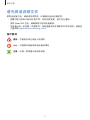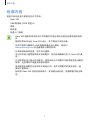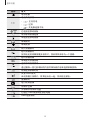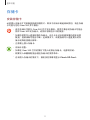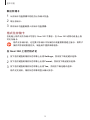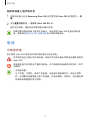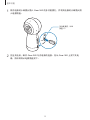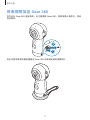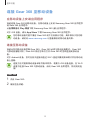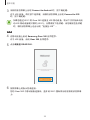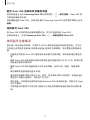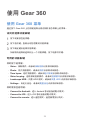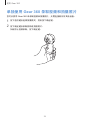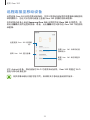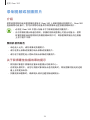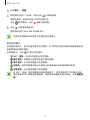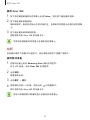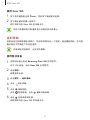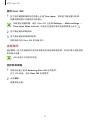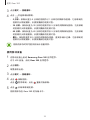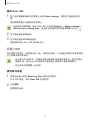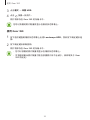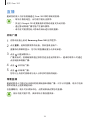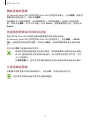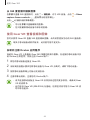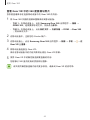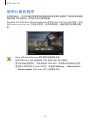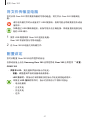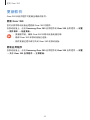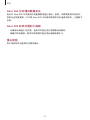3
基本功能
关于 Gear 360
Gear 360 照相机可在一次拍摄中拍摄您和您周围环境的 360 度视频和照片。两个
Fisheye 镜头可拍摄出生动的照片和视频。
通过蓝牙或 Wi-Fi 将 Gear 360 连接至您的移动设备时,您可以在移动设备上远程
拍摄视频和照片。您还可以查看、编辑和分享视频和照片。
如果将 Gear 360 连接至 Gear VR,您可以更加真实地观看 Gear 360 视频。

基本功能
5
包装内容
检查产品包装盒中是否包含以下用品:
•
Gear 360
•
USB 数据线 (USB 类型-C)
•
表带
•
收纳袋
•
快速入门指南
•
Gear 360 随附的用品及任何可用配件可能会因所在地区或服务提供商而
异。
•
随附的用品专为此 Gear 360 设计,并不兼容于其他设备。
•
您仅可使用与随附的 USB 数据线兼容的计算机。请访问
www.samsung.com 以查看兼容计算机列表。
•
外观和规格如有变更,恕不另行通知。
•
可以向本地三星零售商购买其他配件。购买前请确保它们与 Gear 360 兼
容。
•
只可使用经过三星认可的配件。使用未经认可的配件可能导致性能问题和
故障,这些情况不涵盖在保修范围内。
•
是否提供所有配件完全取决于制造公司。有关可用配件的更多信息,请
参阅三星网站。
•
始终将 Gear 360 存放在收纳袋中。若其镜头被刮花,图像质量可能会降
低。

基本功能
6
设备部位图
话筒
电源开关键
相机状态屏幕
指示灯
选项键
前置照相机状态指
示灯
前置照相机
确定键
表带孔
多功能插孔 (USB
类型-C)
存储卡托盘
后置照相机状态指
示灯
后置照相机
扬声器

基本功能
7
三脚架插口
按键
按键 功能
电源开关键
•
紧按住以打开或关闭 Gear 360。
•
按下以返回至相机状态屏幕上的上一个屏幕。
功能表键
•
反复按下以移动至您需要的功能表键。
•
紧按住以访问连接模式。
确定键
•
按下以录制视频或拍摄照片,或选择您想要的选
项。

基本功能
8
指示灯
指示灯可提示您 Gear 360 的状态。
指示灯
颜色 状态
蓝色闪烁三次
•
开机
•
正在格式化存储卡或 Gear 360 重置成功
红色闪烁三次
•
关机
闪烁红色
•
电池电量低 (低于 10%)
•
过热
红色
•
电池正在充电。
绿色
•
电池已充满电。
红色
→
绿色
→
蓝色
•
等待移动设备连接
蓝色
•
已连接至移动设备
闪烁蓝色
•
正在传输视频或照片
•
正在更新软件

基本功能
9
相机状态屏幕
访问相机模式和连接模式等菜单,通过相机状态屏幕上的信息和指示器图标查看
Gear 360 的状态。
相机状态屏幕
指示器图标
指示器图标出现在相机状态屏幕。您可在相机状态屏幕上检查 Gear 360 的状态。
电池电量/充电状态
移动设备连接状态
可用的视频录制时间
/您可以拍摄的照片
数量
当前拍摄模式

基本功能
10
图标 意义
电池电量
电池充电状态
•
:正在充电
•
:过热
•
:充电器连接不当
/
已连接至移动设备
等待移动设备连接
未连接至移动设备
录制模式
录制视频
照片拍摄模式
延时拍摄模式
按照设定的间隔拍摄多张照片,然后将其保存为一个视频。
延时拍摄间隔
录制延时拍摄视频
连续录制视频模式
通过删除一段之前录制的内容并保存新内容来连续录制视频。
视频连续录制时间
风景 HDR 模式
自动拍摄三张照片,将其组合在一起,然后校正颜色。
直播模式
进行视频直播
存储卡已满
无存储卡/存储卡托盘
已通过 USB 数据线连接至电脑
USB 连接错误

基本功能
11
存储卡
安装存储卡
必须插入存储卡才可录制视频或拍摄照片。取决于存储卡制造商和类别,有些存储
卡可能与您的 Gear 360 并不兼容。
•
有些存储卡可能与 Gear 360 并不完全兼容。使用不兼容的存储卡可能会
损坏 Gear 360 或存储卡,或损坏存储在卡中的数据。
•
如果您使用写入速度较慢的存储卡,由于卡无法以视频拍摄的速率处理
数据,视频录制可能会中断。这种情况下,请更换成写入速度更快的存
储卡或降低视频分辨率。
•
正面朝上插入存储卡。
•
存储卡另售。
•
如果在 Gear 360 打开的情况下插入或取出存储卡,电源将关闭。
•
频繁写入和删除数据会缩短存储卡的使用寿命。
•
在未插入存储卡的情况下,相机状态屏幕将显示 Check SD Card。

基本功能
12
1
从存储卡托盘插槽中轻轻拉出存储卡托盘。
存储卡托盘
取下存储卡托盘时,请务必小心操作,以免伤及自己的指甲。
2
将存储卡轻轻按进存储卡托盘内,使金色触点与 Gear 360 的触点正确对准。
3
将存储卡托盘重新插入存储卡托盘插槽。
存储卡托盘插槽
存储卡

基本功能
13
取出存储卡
1
从存储卡托盘插槽中轻轻拉出存储卡托盘。
2
取出存储卡。
3
将存储卡托盘重新插入存储卡托盘插槽。
格式化存储卡
在电脑上格式化的存储卡可能与 Gear 360 不兼容。在 Gear 360 或移动设备上格
式化存储卡。
格式化存储卡前,记住要对存储卡中存储的所有重要数据建立备份。因用户
操作而导致的数据丢失,制造商不提供保修服务。
在 Gear 360 上进行格式化
1
按下选项键直到相机状态屏幕上出现 Settings,然后按下确定键以选择。
2
按下选项键直到相机状态屏幕上出现 Format,然后按下确定键以选择。
3
按下选项键直到相机状态屏幕上出现 Yes,然后按下确定键以选择。
格式化完成后,相机状态屏幕将显示确认信息。

基本功能
14
在移动设备上进行格式化
1
在移动设备上点击 Samsung Gear 360 应用程序或 Gear 360 应用程序
→
设
置。
2
点击重置并格式化
→
格式化 Gear 360 SD 卡。
格式化完成后,相机状态屏幕将显示确认信息。
如果您要在移动设备上格式化存储卡,您必须将 Gear 360 连接至移动设
备。请参阅连接 Gear 360 至移动设备以获取详细信息。
电池
为电池充电
首次使用 Gear 360 前或长时间未用后请先为电池充电。
只可使用经过三星认可的充电器。未经许可的充电器会导致电池爆炸或损坏
Gear 360。
充电器连接不当可能会严重损坏设备。对于因误操作造成的任何损坏,将不
予保修。
•
充电器另售。
•
为了节能,不用时,请拔下充电器。充电器不带电源开关,因此不使用
时,必须要从电源插座上拔下充电器,以免浪费电。充电时,充电器应保
持紧贴电源插座并易于拔插。

基本功能
15
1
将充电器的小端插头插入 Gear 360 的多功能插孔,并将充电器的大端插头插
入电源插座。
多功能插孔 (USB
类型-C)
2
完全充电后,断开 Gear 360 与充电器的连接。先从 Gear 360 上拔下充电
器,然后将其从电源插座拔下。

基本功能
16
电池充电提示和注意事项
•
电池电量不足时,电池图标显示为空。
•
如果电池完全放电,连接充电器时,设备将无法立即开启。开启设备前,让电
量耗尽的电池先充电几分钟。
•
使用充电器以外的电源,例如电脑,由于电流较低,因此充电速度可能会较
慢。
•
虽然在充电时可以使用设备,但这可能会延长电池完全充电的时间。
•
充电时,Gear 360 和充电器可能变热。这属于正常情况,不会影响 Gear 360
的使用寿命或性能。如果温度上升到一定程度,电池将停止充电。
•
录制视频、使用延时拍摄功能或远程使用已连接的移动设备取景器时,您无法
为 Gear 360 充电。
•
如欲节省电池电量,可启用自动关闭功能。
•
如果您不使用自动关闭功能,电池将只有在 Gear 360 关闭时才会充电。
•
如果 Gear 360 无法正常充电,请将 Gear 360 和充电器送至三星服务中心。

基本功能
17
将表带附加至 Gear 360
您可以为 Gear 360 连接表带,以方便携带 Gear 360。将表带插入表带孔,然后
拉动带环。
1
2
您也可使用表带的橡胶圈固定 Gear 360 以录制视频或拍摄照片。

基本功能
19
连接 Gear 360 至移动设备
在移动设备上安装应用程序
如欲连接 Gear 360 和移动设备,在移动设备上安装 Samsung Gear 360 应用程序
或 Gear 360 应用程序。
从应用商店或 Play 商店下载 Samsung Gear 360 (新) 应用程序。
对于 iOS 设备,请从 App Store 下载 Samsung Gear 360 应用程序。
您的移动设备可能不兼容 Gear 360 或不支持部分功能,具体取决于您的移
动设备。请访问 www.samsung.com 以查看兼容的移动设备列表。
连接至移动设备
如欲从您的移动设备控制 Gear 360,Gear 360 必须与移动设备配对。Gear 360
与移动设备配对后,Gear 360 将在您每次打开 Gear 360 时尝试连接到移动设
备。
对于 Android 设备,您可在首次连接后通过 Wi-Fi 直连拍摄视频和照片并在移动设
备上查看。
连接方法可能因移动设备和软件版本而异。若要与 iOS 设备连接,在 Wi-Fi
设置中连接 Gear 360 与移动设备,启动 Gear 360 应用程序,然后完成连
接。
Gear 360
1
开启 Gear 360。
2
紧按住选项键。

基本功能
20
3
当相机状态屏幕上出现 Connect to Android 时,按下确定键。
对于 iOS 设备,再次按下选项键,当相机状态屏幕上出现 Connect to iOS
时,按下确定键。
如果您通过 Wi-Fi 将 Gear 360 连接至 iOS 移动设备,将从下次开始自动启
动 iOS 移动设备配对模式 (Wi-Fi),无需再按下选项键。当您紧按住选项键
时,相机状态屏幕上也会出现“连接至 iOS”。
设备
4
在移动设备上启动 Samsung Gear 360 应用程序。
对于 iOS 设备,启动 Gear 360 应用程序。
5
点击连接至 GEAR 360。
6
按照屏幕上的指示完成连接。
您的 Gear 360 与移动设备连接后,蓝牙或 Wi-Fi 图标将出现在相机状态屏幕
上。
ページが読み込まれています...
ページが読み込まれています...
ページが読み込まれています...
ページが読み込まれています...
ページが読み込まれています...
ページが読み込まれています...
ページが読み込まれています...
ページが読み込まれています...
ページが読み込まれています...
ページが読み込まれています...
ページが読み込まれています...
ページが読み込まれています...
ページが読み込まれています...
ページが読み込まれています...
ページが読み込まれています...
ページが読み込まれています...
ページが読み込まれています...
ページが読み込まれています...
ページが読み込まれています...
ページが読み込まれています...
ページが読み込まれています...
ページが読み込まれています...
ページが読み込まれています...
ページが読み込まれています...
ページが読み込まれています...
ページが読み込まれています...
ページが読み込まれています...
ページが読み込まれています...
ページが読み込まれています...
ページが読み込まれています...
ページが読み込まれています...
ページが読み込まれています...
ページが読み込まれています...
-
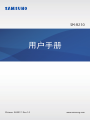 1
1
-
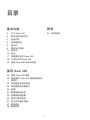 2
2
-
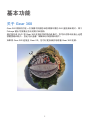 3
3
-
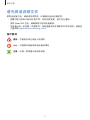 4
4
-
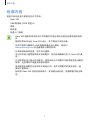 5
5
-
 6
6
-
 7
7
-
 8
8
-
 9
9
-
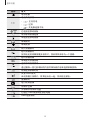 10
10
-
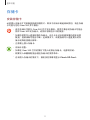 11
11
-
 12
12
-
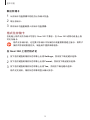 13
13
-
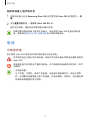 14
14
-
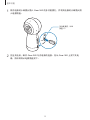 15
15
-
 16
16
-
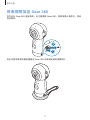 17
17
-
 18
18
-
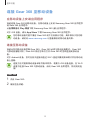 19
19
-
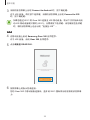 20
20
-
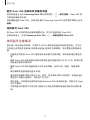 21
21
-
 22
22
-
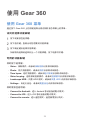 23
23
-
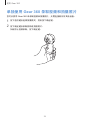 24
24
-
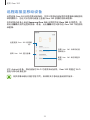 25
25
-
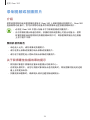 26
26
-
 27
27
-
 28
28
-
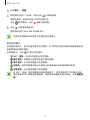 29
29
-
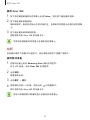 30
30
-
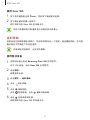 31
31
-
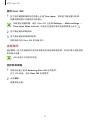 32
32
-
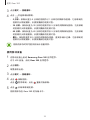 33
33
-
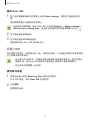 34
34
-
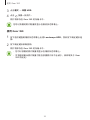 35
35
-
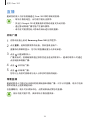 36
36
-
 37
37
-
 38
38
-
 39
39
-
 40
40
-
 41
41
-
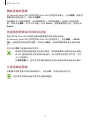 42
42
-
 43
43
-
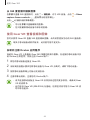 44
44
-
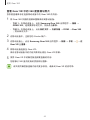 45
45
-
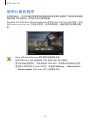 46
46
-
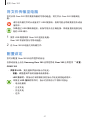 47
47
-
 48
48
-
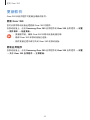 49
49
-
 50
50
-
 51
51
-
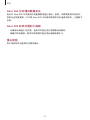 52
52
-
 53
53